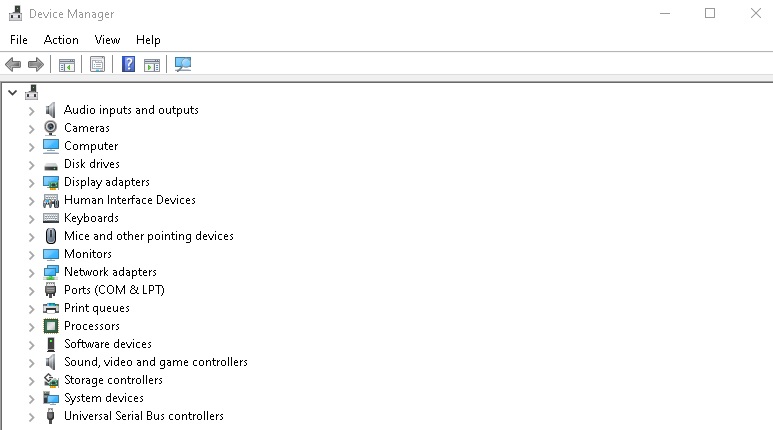更新された4月2024: これらのエラー メッセージを停止し、このツールで一般的な問題を修正してください。 今すぐ入手 このリンク
- ダウンロードしてインストール ソフトウェア。
- 問題がないかコンピュータをスキャンします。
- その後、ツールは 問題を修正する 発見されました。

多くのユーザーから、次の問題が発生していると報告されています。キーボードでは、キーを押すたびに入力してビープ音を鳴らすことができません。 これは、キーボードの特定のキーを誤って特定の方法で押した場合に発生する可能性のある一般的な問題です。
これらは特定のキーの組み合わせであり、誤って特定の方法で押された場合に、ビープ音と入力の困難を引き起こすオプションをアクティブにします。 さらに、キーボードのクリックはフィルターキーによって引き起こされ、キーボードのパフォーマンスが向上します。
目次:
「コンピューターがビープ音を鳴らして入力できない」問題の原因は何ですか?

- バッテリー残量が少なくなっています。
- メモリの問題。
- キーボードのハードウェア設定。
- BIOSでの日付と時刻の設定。
- アクティブなフィルター、スイッチ、またはスティッキーキー。
「コンピューターがビープ音を鳴らして入力させない」問題を解決するにはどうすればよいですか?
更新: 2024 年 XNUMX 月
エラーを修正するには、このツールを強くお勧めします。 さらに、このツールは、ファイルの損失、マルウェア、およびハードウェア障害に対する保護を提供し、デバイスを最適化して最大のパフォーマンスを実現します。 コンピューターに既に問題がある場合、このソフトウェアを使用すると問題を解決し、他の問題の再発を防ぐことができます。
- ステップ1: PC 修復および最適化ツールをインストールします。 (Windows 10、8、7、XP、Vista)。
- ステップ 2 : クリック スキャンの開始 コンピュータで発生している問題を特定します。
- ステップ 3 : クリック 全て直すすべての問題を解決します。

ドライバの更新
- [スタート]を右クリックします。
- デバイスマネージャーを選択します。
- リストからハードウェアを選択します。
- 適切なカテゴリを展開します。
- デバイスを右クリックします。
- [ドライバーの更新]オプションを選択します。
- [更新されたドライバーを自動的に確認する]オプションを選択します。
プラグアンドプレイ機能なしでドライバーを無効にする
- [スタート]を右クリックします。
- メニューから[デバイスマネージャー]を選択します。
- [表示]タブを見つけてクリックします。
- [非表示のデバイスを表示]を選択します。
- プラグアンドプレイなしのドライバを選択します。
- [サウンド]オプションを右クリックして、[プロパティ]を選択します。
- [ドライバー]タブを選択し、[無効にする]をクリックします。
- 「適用」をクリックしてから「OK」をクリックします。
フィルタボタンを無効にする
- [スタート]ボタンをクリックします。
- 設定を選択します。
- アクセスのしやすさを選択します。
- コマンドキーボード。
- フィルタボタン。
- それらを無効にするには、ページをタップします。
- Shiftキーとスティッキーキーが有効になっている場合は、同じ手順に従って無効にすることができます。
キーボードの電源管理設定を確認してください
- コントロールパネルに行きます。
- [デバイスとプリンター]をクリックして展開します。
- キーボードを右クリックして、[プロパティ]を選択します。
- [ハードウェア]タブを選択します。
- [プロパティ]ボタンをクリックします。
- [設定の変更]ボタンをクリックします。
- [電源管理]タブを選択します。
- [電力を節約するためにコンピュータでこのデバイスの電源をオフにすることを許可する]チェックボックスをオフにします。
- [OK]をクリックして変更を保存します。
承認済み: Windows エラーを修正するには、ここをクリックしてください。
よくある質問
PCからビープ音が鳴り、入力できないのはなぜですか?
キーボードのビープ音の問題の最も一般的な原因は、ドライバの障害、破損、または古いものです。
フィルタボタンを無効にするにはどうすればよいですか?
- [スタート]ボタンをクリックします。
- 設定を選択します。
- アクセスのしやすさを選択します。
- コマンドキーボード。
- フィルタボタン。
- ページをタップして無効にします。
- Shiftキーとスティッキーキーが有効になっている場合は、同じ手順に従って無効にすることができます。
コンピューターがビープ音を鳴らして入力できない理由は何ですか?
これは、ドライバーとカスタム入力デバイスの設定に問題があることが原因である可能性があります。 機能や機能が正しくオンになっていないため、古いファイルやドライバーなどのパーツがこのような問題を引き起こすことがあります。